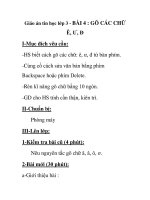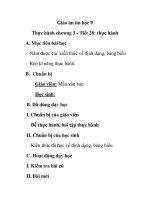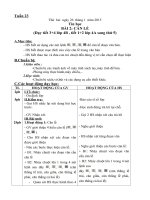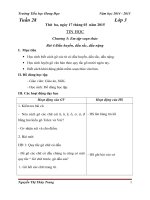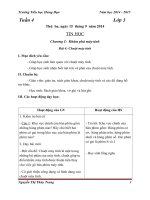Giáo án Tin học lớp 3, 4, 5_Năm học 2014 - 2015_Tuần 28
Bạn đang xem bản rút gọn của tài liệu. Xem và tải ngay bản đầy đủ của tài liệu tại đây (160.77 KB, 8 trang )
Trường Tiểu học Hưng Đạo Năm học 2014 - 2015
Tuần 28 Lớp 3
Thứ ba, ngày 17 tháng 03 năm 2015
TIN HỌC
Chương 5: Em tập soạn thảo
Bài 4:Dấu huyền, dấu sắc, dấu nặng
I. Mục tiêu
• Học sinh biết cách gõ các từ có dấu huyền, dấu sắc, dấu nặng.
• Học sinh luyện gõ văn bản theo quy tắc gõ mười ngón tay.
• Biết cách khởi động phần mềm soạn thảo văn bản.
II. Đồ dùng học tập
- Giáo viên: Giáo án, SGK.
- Học sinh: Đồ dùng học tập.
III. Các hoạt động dạy học
Hoạt động của GV Hoạt động của HS
1. Kiểm tra bài cũ
- Nêu cách gõ các chữ cái ă, â, ê, ô, ơ, ư, đ
bằng hai kiểu gõ Telex và Vni?
- Gv nhận xét và cho điểm.
2. Bài mới
HĐ 1: Quy tắc gõ chữ có dấu
- Để gõ các chữ có dấu chúng ta cũng có một
quy tắc “ Gõ chữ trước, gõ dấu sau”
1. Gõ hết các chữ trong từ.
- HS lên bảng trả lời
- HS ghi bài vào vở
Nguyễn Thị Thùy Trang 1
Trường Tiểu học Hưng Đạo Năm học 2014 - 2015
2. Gõ dấu
HĐ 2: Gõ kiểu Telex
- Muốn gõ các dấu theo kiểu Telex ta làm như
sau:
Gõ chữ Được dấu
f dấu huyền
s dấu sắc
j dấu nặng
- GV lấy ví dụ minh họa:
Em gõ Kết quả
Lanf gios mats Làn gió mát
Vaangf trawng Vầng trăng
- Yêu cầu học sinh lấy ví dụ tương tự.
3. Củng cố
- GV tóm tắt lại bài: quy tắc gõ dấu “ Gõ chữ
trước, gõ dấu sau”, cách gõ dấu theo kiểu
Telex.
- Yêu cầu học sinh về nhà thực hành.
- Chú ý nghe giảng
- HS ghi vào vở
- HS lên bảng lấy ví dụ
Nguyễn Thị Thùy Trang 2
Trường Tiểu học Hưng Đạo Năm học 2014 - 2015
Tuần 28 Lớp 4
Thứ hai, ngày 16 tháng 03 năm 2015
TIN HỌC
Chương 6: Thế giới Logo của em
Bài 1: Bước đầu làm quen với Logo
I. Mục đích yêu cầu:
- Nhận biết được biểu tượng của phần mềm Microsoft Windows Logo (MSW
Logo - gọi tắt là Logo) trên màn hình nền.
- Nhận biết: Màn hình chính, Cửa sổ lệnh, Ngăn nhập lệnh, Ngăn chứa các lệnh
đã viết, Hình tam giác là biểu tượng của Rùa ở mỗi vị trí.
- Biết 4 lệnh mới: Home, CS (Clear Screen), FD n (ForwarD n), RT k (RighT
k).
- Biết các câu lệnh đơn giản và giải thích được chức năng của từng lệnh.
- Biết thử nghiệm các lệnh đơn giản.
II. Chuẩn bị:
- Giáo viên: Giáo án, SGK, máy chiếu, phông chiếu, phòng máy
- Học sinh: Vở ghi và bút ghi.
III. Các hoạt động dạy học:
Hoạt động của GV Hoạt động của HS
1. Kiểm tra bài cũ:
2. Bài mới:
a. Hoạt động 1: Giới thiệu về Logo:
MT:
- Bước đầu nhận dạng biểu tượng của Logo
trên màn hình
- Biết cách khởi động Logo để thực hành.
- Phân biệt được các thành phần chính của
Logo. Biết cách thức làm việc của Logo.
- Chú ý lắng nghe.
Nguyễn Thị Thùy Trang 3
Trường Tiểu học Hưng Đạo Năm học 2014 - 2015
* Cách khởi động Logo:
- Nhắp hai lần chuột trái lên biểu tượng
trên màn hình.
- Xuất hiện màn hình sau: màn hình làm việc
của Logo
.
- Màn hình của Logo được chia thành 2 phần
chính: màn hình chính và cửa sổ lệnh.
+ Màn hình chính còn gọi là sân chơi của rùa.
Trên màn hình chính có một hình tam giác ở
giữa, đó chính là rùa – chính là bút vẽ.
+ Cửa sổ lệnh gồm 2 phần: ngăn gõ lệnh và
ngăn ghi lại những dòng lệnh đã viết.
* Cách thoát khỏi Logo: nhắp chuột trái vào
dấu ở góc trên bên phải phần mềm
(hoặc nhấn tổ hợp phím Alt + F4).
* Cách thức làm việc của Logo: Hình tam
giác (hay là rùa) sẽ di chuyển trên màn hình
chính khi ta gõ đúng lệnh vào ngăn gõ lệnh.
b. Hoạt động 2: Những lệnh đầu tiên của
Logo:
MT: Nắm được các lệnh đầu tiên của Logo
(về tên lệnh, cách viết lệnh và công dụng của
- Chú ý lắng nghe – quan sát.
- Ghi vở.
- Chú ý lắng nghe.
- Ghi vở.
Nguyễn Thị Thùy Trang 4
Trường Tiểu học Hưng Đạo Năm học 2014 - 2015
từng lệnh)
- Đính bảng phụ đã ghi sẵn tên lệnh và công
dụng của các lệnh: Home, CS, FD 100, RT 90.
- Chú ý: Logo không phân biệt chữ hoa, th-
ờng.
- Giải thích cách viết lệnh và công dụng của
từng lệnh.
* Để biết chú rùa của chúng ta vận hành như
thế nào thì chúng ta sẽ sang một bài tập ứng
dụng.
c. Hoạt động 3: Bài tập:
MT: Giúp cho HS biết cách sử dụng các
lệnh đã học, áp dụng các lệnh vừa học để
giải bài tập.
* Dựa vào các lệnh đã học, em hãy vẽ một
hình chữ nhật có chiều rộng là 50 bước, chiều
dài là 100 bước.
- GV giải thích: trong khi vẽ với Logo, đơn vị
tính là bước.
HD giải:
FD 50 RT 90 FD 100 RT 90 FD 50 RT 90 FD
100.
- Sau mỗi lệnh thì ta nên gõ phím Enter để
xuống dòng. Ta cũng có thể gõ nhiều lệnh tên
cùng một dòng và mỗi lệnh phải cách nhau ít
nhất một khoảng trắng (khoảng cách).
* Dựa vào các lệnh đã học, em hãy vẽ một
hình vuông có chiều rộng là 100 bước, chiều
dài là 100 bước.
- Theo dõi HS làm bài tập.
3. Củng cố - dặn dò:
- Nhận xét tiết học.
- Cùng GV giải bài tập.
- Giải bài tập dưới sự hướng
dẫn của giáo viên.
Nguyễn Thị Thùy Trang 5
Trường Tiểu học Hưng Đạo Năm học 2014 - 2015
- Nhắc lại những thành phần chính của Logo,
các lệnh đã được học.
- GV yêu cầu học sinh về nhà học lại bài.
Nguyễn Thị Thùy Trang 6
Trường Tiểu học Hưng Đạo Năm học 2014 - 2015
Tuần 28 Lớp 5
Thứ năm, ngày 19 tháng 03 năm 2015
TIN HỌC
CHƯƠNG 6: THẾ GIỚI LOGO CỦA EM
Bài 2: Thủ tục trong Logo (tiết 2)
I. Mục đích, yêu cầu:
- Nhận biết được khái niệm thủ tục trong đời sống.
- Nắm được các thành phần của một thủ tục trong Logo.
- Học sinh có thái độ học tập nghiêm túc.
II. Chuẩn bị:
1) Giáo viên: Giáo án, máy chiếu, máy vi tính có đầy đủ các bộ phận.
2) Học sinh: Sách vở, bút, thước.
III. Các hoạt động dạy học
Hoạt động của GV Hoạt động của HS
1.Kiểm tra bài cũ
2.Bài mới
* Thực hành:
- GV: Hướng dẫn cho HS làm bài thực hành T4
của SGK.
- GV: Giới thiệu cho HS cách nạp một tệp để
làm việc.
3/ Nạp một tệp để làm việc:
* Các bước thực hiện:
- Nháy chuột trong ngăn gõ lệnh.
- Nhớ lại tên tệp muốn nạp.
- Gõ lệnh LOAD “Tênthủtục.lgo và nhấn phím
- HS: Trả lời.
- HS: Tiến hành thực hành.
- HS: Lắng nghe và ghi bài.
Nguyễn Thị Thùy Trang 7
Trường Tiểu học Hưng Đạo Năm học 2014 - 2015
Enter.
* Chú ý:
- Nếu tệp nạp vào có chứa một thủ tục có tên
trùng với tên của thủ tục hiện đang có trong bộ
nhớ thì thủ tục đang có trong bộ nhớ này bị thay
thế bởi thủ tục có trong tệp nạp vào. Hãy cẩn
thận!
- Nếu tệp định nạp không nằm trong thư mục
ngầm định của Logo, em cần dùng lệnh File ->
Load…, sau đó trong cửa sổ Open, em hãy chọn
thư mục và tên tệp cần nạp.
- Có thể xem nội dung các thủ tục trong bộ nhớ
bằng cách nháy chuột tại nút Edall (Edit All).
Cũng có thể bắt đầu viết một thủ tục bằng cách
nháy chuột tại nút Edall.
* Thực hành:
- GV: Hướng dẫn cho HS làm các bài thực hành
T5, T6 của SGK.
3. Củng cố, dặn dò:
- Em hãy nhắc lại các bước thực hiện lưu thủ
tục trong Logo?
- Em hãy nhắc lại các bước thực hiện nạp
một tệp trong Logo?
- Xem trước Bài: Thế giới hình học trong
Logo.
- HS: Lắng nghe và ghi bài.
- HS: Tiến hành thực hành.
Nguyễn Thị Thùy Trang 8